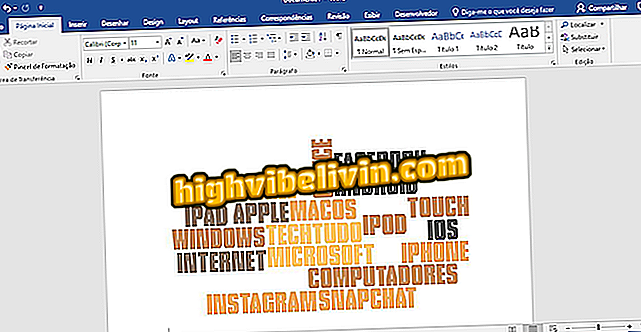Cum de a desena imprimare pe Galaxy J6
Efectuarea de imprimări pe Galaxy J6 nu necesită instalarea de aplicații suplimentare. Telefonul mobil de la Samsung vă permite să utilizați o combinație pe tastele fizice pentru a crea o copie exactă a ceea ce se află pe ecran. Fișierul este salvat automat pe telefonul smartphone și poate fi trimis prin intermediul aplicației WhatsApp sau al altor aplicații cu ajutorul caracteristicii Android 8.0 (Oreo) Raportare rapidă. Iată cum să obțineți imprimarea pe ecranul Galaxy J6.
- Galaxy J6 reușește pe Black Friday: știu argumente pro și contra
- Vrei telefon mobil cu discount? Vedeți oferte la comparație

Aflați cum să captați imaginea de pe ecran a Galaxy J6
Pasul 1. Găsiți butoanele de alimentare din partea dreaptă și butoanele de reducere a volumului din partea stângă.

Imprimați Galaxy J6 cu ajutorul butoanelor de alimentare și volum
Pasul 2. Apăsați tastele simultan timp de două secunde până când auziți un sunet de alertă și vedeți o animație pe ecran care indică imprimarea.

Apăsați simultan tastele de alimentare și volum
Pasul 3. Imaginea este salvată automat și poate fi editată la timp, fie prin notificări, fie prin comenzile din subsol.

Editați imprimarea înainte de partajare
Pasul 4. Utilizați instrumentul de desen pentru a scrie manual cu stilouri colorate și activați decupajul pentru a modifica imaginea înainte de a trimite.

Scribble și decupați imaginea
Pasul 5. În aplicațiile de rețele sociale și în WhatsApp, funcția "Captură mai mult" vă permite să realizați imprimări alungite prin conectarea mai multor ecrane la o singură imagine. Atingeți butonul pentru a derula și a începe automat. La sfârșit, atingeți Partajare pentru a trimite.

Faceți capturi lungi și împărtășiți imprimate